win8.1系统待机时间的设置办法
时间:2024/9/11作者:未知来源:手揣网教程人气:
- [摘要]如果离开电脑一段时间后,win8.1系统会自动进入待机状态,而且待机时间是可以自己设置的。一般自动待机时间默认为30分钟,如果超过30分钟没有动鼠标,电脑会自动进入待机状态。初学者疑惑win8.1待...如果离开电脑一段时间后,win8.1系统会自动进入待机状态,而且待机时间是可以自己设置的。一般自动待机时间默认为30分钟,如果超过30分钟没有动鼠标,电脑会自动进入待机状态。初学者疑惑win8.1待机时间在哪里设置?接下来教程教大家设置win8.1系统待机时间的方法。方法如下:1、首先,进入Win8的控制面版;
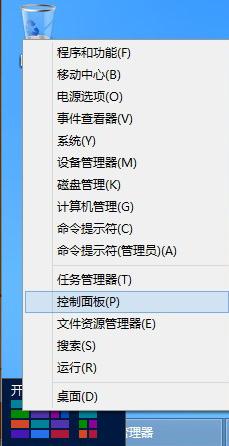 2、然后点击“系统和安全”进入系统和安全的界面;
2、然后点击“系统和安全”进入系统和安全的界面;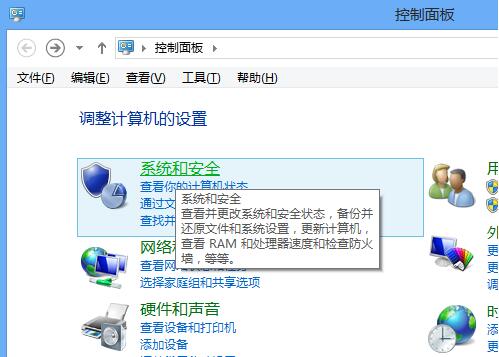 3、再在“电源选项”中找到“更改计算机睡眠时间”并点击进入;
3、再在“电源选项”中找到“更改计算机睡眠时间”并点击进入;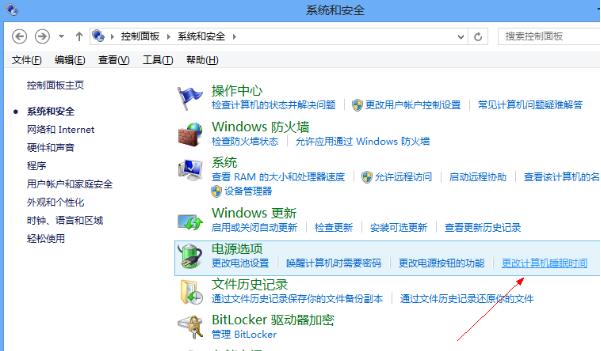 4、在这里,就可以设置Win8的待机时间,即“使计算机进入睡眠状态”的时间,也可以设置关闭显示器的时间,设置好了之后,点击“保存修改”即可;
4、在这里,就可以设置Win8的待机时间,即“使计算机进入睡眠状态”的时间,也可以设置关闭显示器的时间,设置好了之后,点击“保存修改”即可;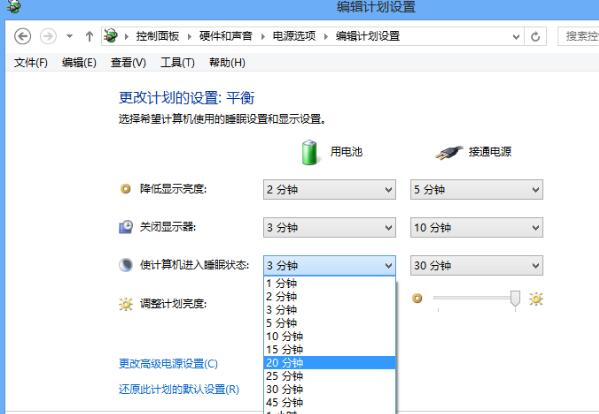 5、因为我用的是笔记本电脑,因此有“用电池”和“接通电源”两种不同的情况。根据以上两种方法讲解之后,大家也知道win8.1待机时间在哪里设置了,是不是很简单呢?有需要设置待机时间的可参考本教程。Windows 8是对云计算、智能移动设备、自然人机交互等新技术新概念的全面融合,也是“三屏一云”战略的一个重要环节。Windows 8提供了一个跨越电脑、笔记本电脑、平板电脑和智能手机的统一平台。
5、因为我用的是笔记本电脑,因此有“用电池”和“接通电源”两种不同的情况。根据以上两种方法讲解之后,大家也知道win8.1待机时间在哪里设置了,是不是很简单呢?有需要设置待机时间的可参考本教程。Windows 8是对云计算、智能移动设备、自然人机交互等新技术新概念的全面融合,也是“三屏一云”战略的一个重要环节。Windows 8提供了一个跨越电脑、笔记本电脑、平板电脑和智能手机的统一平台。
关键词:win8.1系统待机时间的设置办法